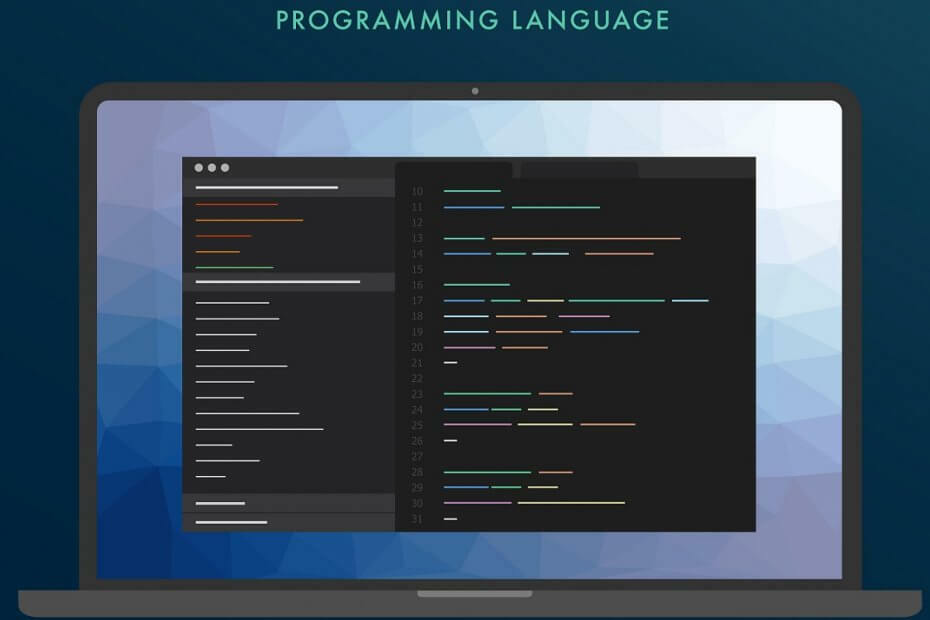Un evento che appare quando viene eseguito un comando
- L'ID evento 4103 è un evento che viene registrato quando un comando viene richiamato tramite PowerShell.
- Si verifica se il tuo computer ha restrizioni della politica di esecuzione, moduli danneggiati o autorizzazioni insufficienti.

XINSTALLARE CLICCANDO SUL FILE DI DOWNLOAD
- Scarica Fortect e installalo sul tuo computer.
- Avvia il processo di scansione dello strumento per cercare i file corrotti che sono la fonte del tuo problema.
- Fare clic con il tasto destro su Avvia riparazione quindi lo strumento potrebbe avviare l'algoritmo di fissaggio.
- Fortect è stato scaricato da 0 lettori questo mese.
L'ID evento 4103 è un messaggio di errore comunemente associato a PowerShell in Windows sistemi operativi. Incontrare questo errore può essere frustrante, in quanto indica un problema di fondo che richiede attenzione.
In questo articolo, approfondiremo i dettagli di questo evento, fornendoti una chiara comprensione di le sue implicazioni e, soprattutto, offrendo passaggi attuabili per risolvere i problemi relativi a PowerShell velocemente.
Cos'è l'ID evento 4103?
L'ID evento 4103 è un evento informativo che viene visualizzato quando viene richiamato un comando. È legato al Registro operativo/di Microsoft-Windows-PowerShell ed è in genere utilizzato per scopi di monitoraggio e tracciamento.
Monitoraggio dell'ID evento consente agli amministratori di tenere traccia dell'utilizzo dei comandi di PowerShell, identificare potenziali usi impropri o attività non autorizzate e indagare su eventuali problemi o errori che possono verificarsi durante l'esecuzione dei comandi.
Analizzando i log degli eventi, gli amministratori possono ottenere informazioni dettagliate sui comandi eseguiti, sugli utenti responsabili e su eventuali errori o avvisi associati.
Cosa causa l'ID evento 4103?
Potrebbero esserci vari motivi per questo ID evento; alcuni di quelli comuni sono:
- Restrizioni dei criteri di esecuzione – PowerShell dispone di criteri di esecuzione che controllano il livello di esecuzione degli script consentito su un sistema. Se il criterio di esecuzione è impostato in modo troppo restrittivo, può attivare questo evento.
- Moduli danneggiati o incompatibili – I moduli sono una componente essenziale di PowerShell; fornire funzionalità aggiuntive e moduli incompatibili può portare a conflitti e innescare il problema.
- Permessi insufficienti – Se l'utente che esegue PowerShell non dispone di autorizzazioni sufficienti, può causare errori con ID evento 4103, limitando determinate operazioni.
Ora che conosci le cause dell'ID evento, diamo un'occhiata alle soluzioni per risolverlo.
Cosa posso fare se l'ID evento 4103 viene visualizzato nel Visualizzatore eventi?
Prima di impegnarsi in passaggi avanzati per la risoluzione dei problemi, dovresti prendere in considerazione l'esecuzione dei seguenti controlli:
- Assicurati che Windows PowerShell sia aggiornato.
- Il sistema operativo Windows non ha aggiornamenti in sospeso.
- Controllare gli script per errori di sintassi, utilizzo errato dei comandi o contenuto problematico.
- Verifica i diritti di accesso dell'utente alle risorse pertinenti e modifica le autorizzazioni se necessario.
- Controlla le impostazioni di Criteri di gruppo o altre configurazioni di sistema.
Una volta verificato, passa ai metodi indicati di seguito per affrontare questo ID evento.
1. Visualizza i dettagli dell'evento
- premi il finestre chiave, tipo visualizzatore eventi, e clicca Aprire.

- Vai a questo percorso:
Registri di Windows\Applicazione - Dal riquadro di destra, individuare e selezionare ID evento 4103.
- Clic Generale poi Dettaglio per verificare i dettagli per capire l'origine dell'evento.

La comprensione delle informazioni specifiche può fornire informazioni sulla causa sottostante dell'evento.
- Come ottenere Samsung Quick Share su qualsiasi PC Windows 11
- Correzione: arresto anomalo di Qbittorrent su Windows 11 [5 correzioni]
- Vuoi ottenere Starfield gratuitamente? Ecco come farlo
- Ecco cosa farebbe Bing AI sul tuo PC se avesse accesso
- Come aggiornare il driver PL2303 su Windows 11
2. Controlla i criteri di esecuzione di PowerShell
- premi il finestre chiave, tipo powershelle fare clic Esegui come amministratore.

- Copia e incolla il seguente comando per verificare le impostazioni dei criteri di esecuzione correnti e premi accedere:
Get-ExecutionPolicy
- Se la politica è su un livello molto restrittivo, digitare questo comando per adattarlo a un'opzione più permissiva e premere accedere:
Set-ExecutionPolicy
Questo passaggio sarà utile per gli amministratori per regolare il livello di autorizzazione per consentire agli utenti di eseguire correttamente i comandi utilizzando PowerShell.
Quindi, la chiave è comprendere i dettagli dell'evento e analizzare il contesto in cui si verifica. Una volta che si conosce il motivo, è possibile diagnosticare e risolvere efficacemente il problema sottostante per garantire operazioni PowerShell senza intoppi.
Se vuoi saperne di più sul Visualizzatore eventi e come usarlo per identificare i problemi & errori visualizzati sul tuo dispositivo, ti consigliamo di consultare questa guida.
Se hai domande o suggerimenti, menzionali in
Non esitate a darci qualsiasi informazione, consiglio e la vostra esperienza con l'argomento nella sezione commenti qui sotto.
Hai ancora problemi?
SPONSORIZZATO
Se i suggerimenti di cui sopra non hanno risolto il tuo problema, il tuo computer potrebbe riscontrare problemi di Windows più gravi. Ti suggeriamo di scegliere una soluzione all-in-one come Fortit per risolvere i problemi in modo efficiente. Dopo l'installazione, basta fare clic su Visualizza e correggi pulsante e quindi premere Avvia riparazione.